
7-zip es un programa de compresión estilo WinRar o Win-zip, siendo este totalmente gratuito, compatible y con herramientas de protección con contraseña y encriptado.
Por supuesto el primer paso que debemos realizar es conocer qué es 7-ZIP. Se trata de un programa gratuito con el que podrás comprimir y descomprimir archivos, ya estén comprimidos con 7-zip con Win-Zip o WinRar. Se suele utilizar como alternativa gratuita a WinZip y WinRar para los “.rar” y “.zip” teniendo total compatibilidad con ambos programas y sus extensiones de comprimido.
El manual de hoy lo que nos va a enseñar es la posibilidad que ofrece 7-zip para proteger archivos con contraseña e incluso encriptarlos.
Para comenzar primero descarga el programa desde la web oficial: www.7-zip.org
Tendrás que pulsar en Download de la versión que necesitas (32-bit o 64 bit) (ver imagen 1)
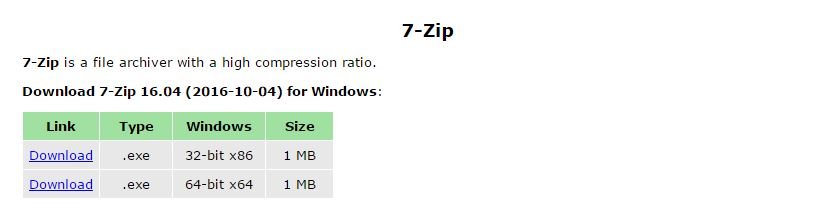
Entonces aparecerá la siguiente ventana que te pedirá que guardes el archivo descargado para la instalación del programa. (Ver imagen 2)
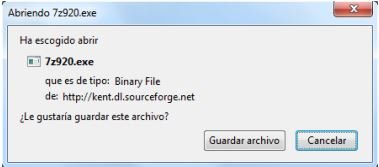
Una vez descargado y guardado en el equipo habrá que instalar el programa.
Instalación de 7 ZIP
Se instala como cualquier otro programa que hayas descargado, ejecutando el archivo de instalación descargado haciendo doble clic sobre el, pulsando en Install y luego en Finish.
Una vez echo esto ejecutas 7-zip en la ventana del programa fíjate donde pone Tools se te abrirá otra ventana donde veras la pestaña Language ahí en el desplegable podrás elegir Spanish para cambiarle el idioma por defecto y tenerlo en Español. (Ver imagen 3)

Una vez terminado estos pasos, el programa ya estará instalado y listo para trabajar.
Ahora vamos a la parte que importa de este manual, la encriptación con contraseña de ficheros utilizando el compresor 7 zip.
Para proteger archivos con contraseña primero hay que seleccionar el archivo en cuestión que quieres proteger con contraseña, bien sea documento de texto, imagen o una carpeta entera. Una vez seleccionados los archivos o carpetas que deseemos proteger hay que hacer clic con el botón derecho del ratón encima de ellos, ir a la opción 7-zip del menú y seleccionar Añadir al archivo o Add to archive (Ver imagen 4).

El siguiente paso sera configurar como quedara el archivo, carpeta y con que nivel de protección, compresión será encriptado. En primer lugar esta el nombre que le asignarás al nuevo documento, carpeta protegida, el formato por supuesto 7 zip, nivel de compresión como ves en la imagen (Normal) y a continuación la contraseña y si deseas puedes también encriptar el nombre del archivo. (Ver imagen 5)

De esta manera ya tendrás tu carpeta, imagen o archivo protegido con contraseña y encriptado, de una manera fácil y gratuita.
¿Conoces otros sistemas de encriptado gratuito? ¿Aseguras tus archivos, imágenes, carpetas?
